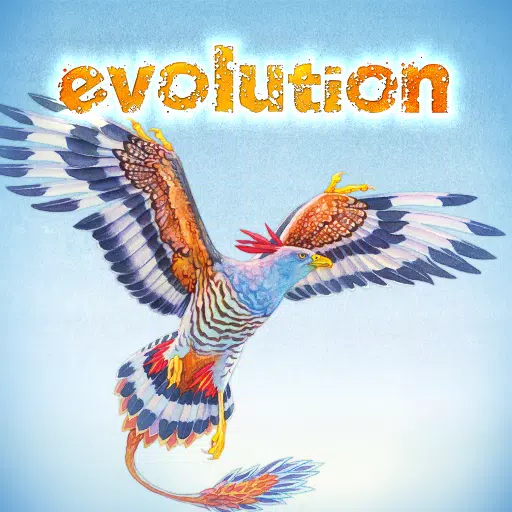মার্ভেল প্রতিদ্বন্দ্বীদের লক্ষ্য অর্জন করুন: SEO-বন্ধুত্বপূর্ণ গাইড
< “Windows” < “用户”来查找。"মার্ভেল প্রতিদ্বন্দ্বী" সিজন 0 - ডুমসডে রাইজিং, ব্যাপকভাবে প্রশংসিত! খেলোয়াড়রা মানচিত্র, নায়ক এবং দক্ষতার সাথে পরিচিত হন এবং তাদের খেলার স্টাইল সবচেয়ে উপযুক্ত চরিত্র খুঁজে পান। যাইহোক, খেলোয়াড়রা প্রতিযোগিতামূলক খেলার মাধ্যমে অগ্রগতির সাথে সাথে কিছু খেলোয়াড় লক্ষ্য করতে শুরু করে যে তাদের লক্ষ্যের উপর তাদের খুব সীমিত নিয়ন্ত্রণ রয়েছে।
মার্ভেল প্রতিদ্বন্দ্বী এবং এর বিভিন্ন চরিত্রের সাথে সামঞ্জস্য করার সময় আপনি যদি আপনার লক্ষ্য নিয়ে হতাশ এবং অস্বস্তি বোধ করেন তবে আপনি একা নন। প্রকৃতপক্ষে, অনেক খেলোয়াড় ভুল-সংযুক্ত ক্রসহেয়ারের প্রধান কারণগুলির একটিকে নিষ্ক্রিয় করার জন্য একটি সাধারণ সমাধান ব্যবহার শুরু করেছে। আপনি যদি কৌতূহলী হন কেন আপনার ক্রসহেয়ার কিছুটা বন্ধ বোধ করতে পারে এবং কীভাবে সমস্যাটি সমাধান করবেন, নিম্নলিখিত গাইডটি পড়ুন।
কিভাবে মাউসের ত্বরণ অক্ষম করবেন এবং মার্ভেল প্রতিদ্বন্দ্বীদের মসৃণ করার লক্ষ্য রাখবেন
 Marvel Rivals-এ, Mouse Acceleration/Aim Smoothing নামক একটি বৈশিষ্ট্য ডিফল্টরূপে সক্রিয় থাকে এবং অন্যান্য ভিডিও গেমের মত, এই বৈশিষ্ট্যটি সক্ষম বা নিষ্ক্রিয় করার জন্য বর্তমানে কোনো ইন-গেম সেটিং নেই। যদিও মাউসের ত্বরণ/লক্ষ্য স্মুথিং বিশেষ করে কন্ট্রোলার ব্যবহারকারী খেলোয়াড়দের জন্য সুবিধাজনক, মাউস এবং কীবোর্ড প্লেয়াররা সাধারণত এটিকে বন্ধ করতে পছন্দ করে, কারণ এটি দ্রুত আগুন এবং চটপটে লক্ষ্যকে নির্ভরযোগ্যভাবে অর্জন করা আরও কঠিন করে তোলে। মূলত, কিছু খেলোয়াড় এটি সক্ষম করতে পছন্দ করতে পারে, যখন অন্যরা এটি নিষ্ক্রিয় করতে পছন্দ করে - এটি সমস্ত ব্যক্তি এবং তারা যে নায়ক খেলছে তার উপর নির্ভর করে।
Marvel Rivals-এ, Mouse Acceleration/Aim Smoothing নামক একটি বৈশিষ্ট্য ডিফল্টরূপে সক্রিয় থাকে এবং অন্যান্য ভিডিও গেমের মত, এই বৈশিষ্ট্যটি সক্ষম বা নিষ্ক্রিয় করার জন্য বর্তমানে কোনো ইন-গেম সেটিং নেই। যদিও মাউসের ত্বরণ/লক্ষ্য স্মুথিং বিশেষ করে কন্ট্রোলার ব্যবহারকারী খেলোয়াড়দের জন্য সুবিধাজনক, মাউস এবং কীবোর্ড প্লেয়াররা সাধারণত এটিকে বন্ধ করতে পছন্দ করে, কারণ এটি দ্রুত আগুন এবং চটপটে লক্ষ্যকে নির্ভরযোগ্যভাবে অর্জন করা আরও কঠিন করে তোলে। মূলত, কিছু খেলোয়াড় এটি সক্ষম করতে পছন্দ করতে পারে, যখন অন্যরা এটি নিষ্ক্রিয় করতে পছন্দ করে - এটি সমস্ত ব্যক্তি এবং তারা যে নায়ক খেলছে তার উপর নির্ভর করে।
সৌভাগ্যবশত, নোটপ্যাডের মতো টেক্সট এডিটর অ্যাপ্লিকেশন ব্যবহার করে গেম সেটিংস ফাইল ম্যানুয়ালি পরিবর্তন করে প্লেয়ারদের এই বৈশিষ্ট্যটি বন্ধ করতে এবং পিসিতে উচ্চ-নির্ভুল মাউস ইনপুট সক্ষম করার একটি সহজ সমাধান রয়েছে। খেলোয়াড়দের চিন্তা করার দরকার নেই, এটি কোনোভাবেই মোডিং/প্রতারণা বলে বিবেচিত হয় না - আপনি কেবল একটি সেটিং বন্ধ করছেন যেটি বেশিরভাগ গেমে ইতিমধ্যেই সক্রিয়/অক্ষম করার বিকল্প রয়েছে, কোনো অতিরিক্ত ফাইল ইনস্টল করার বা ব্যাপকভাবে ডেটা পরিবর্তন করার পরিবর্তে। বিশেষ করে, আপনি যখনই মার্ভেল প্রতিদ্বন্দ্বী গেমে একটি সেটিং পরিবর্তন করেন, যেমন আপনার ক্রসহেয়ার বা সংবেদনশীলতা পরিবর্তন করেন তখন এই গেম ফাইলটি আপডেট হয়, তাই আপনি এই অনেক সেটিংসের একটি পরিবর্তন করছেন।
মার্ভেল প্রতিদ্বন্দ্বীদের লক্ষ্য স্মুথিং/মাউস অ্যাক্সিলারেশন অক্ষম করতে ধাপে ধাপে
- চালান ডায়ালগ বক্স খুলুন (শর্টকাট কী হল Windows R)।
- নীচের পথটি অনুলিপি করুন এবং আটকান, তবে "YOURUSERNAMEHERE" কে সেই ব্যবহারকারীর নাম দিয়ে প্রতিস্থাপন করুন যেখানে আপনি ডেটা সংরক্ষণ করেছেন৷
- C:UsersYOURUSERNAMEHEREAppDataLocalMarvelSavedConfigWindows
- আপনি যদি আপনার ব্যবহারকারীর নাম না জানেন তবে আপনি "এই পিসি" এ নেভিগেট করে তা করতে পারেন < “Windows” < “用户”来查找。
- এন্টার টিপুন এবং এটি আপনাকে দেখাবে কোথায় আপনার সিস্টেম সেটিংস সংরক্ষণ করা হয়েছে৷ GameUserSettings ফাইলটিতে ডান-ক্লিক করুন এবং নোটপ্যাডে খুলুন।
- ফাইলের নীচে, কোডের নিম্নলিখিত লাইনগুলি কপি এবং পেস্ট করুন:
bEnableMouseSmoothing=False
bViewAccelerationEnabled=False
এখন ফাইলটি সংরক্ষণ করুন এবং বন্ধ করুন। আপনি এখন আপনার মার্ভেল প্রতিদ্বন্দ্বী গেমের জন্য মাউস স্মুথিং এবং ত্বরণকে সফলভাবে অক্ষম করেছেন৷ অতিরিক্তভাবে, অন্য যেকোন লক্ষ্য প্রসেসিং সিকোয়েন্সগুলিকে ওভাররাইড করতে এবং আসল মাউস ইনপুটকে প্রাধান্য দেওয়া নিশ্চিত করতে আপনি পূর্বে যোগ করা কোডের নীচে কোডের একটি দ্বিতীয় লাইন যোগ করতে পারেন।
bEnableMouseSmoothing=False
bViewAccelerationEnabled=False
bDisableMouseAcceleration=False
RawMouseInputEnabled=1
সর্বশেষ নিবন্ধ